Publicité
À partir de Windows 8, vous avez peut-être remarqué que le système d'exploitation est devenu un peu agressif avec son besoin d'installer les mises à jour dès qu'elles sont disponibles Windows Update: tout ce que vous devez savoirWindows Update est-il activé sur votre PC? Windows Update vous protège des vulnérabilités de sécurité en gardant Windows, Internet Explorer et Microsoft Office à jour avec les derniers correctifs de sécurité et corrections de bogues. Lire la suite . Si vous avez des mises à jour en attente et que vous devez arrêter immédiatement, vous n'avez généralement pas de chance.
Par exemple, supposons que vous utilisez un ordinateur portable, la batterie est désormais réduite à 1% et vous n'avez pas de chargeur disponible. Si vous arrêtez normalement, vous devez suivre le processus de mise à jour - et avec 1% de batterie, votre ordinateur portable pourrait s'éteindre au milieu, et cela pourrait être catastrophique.
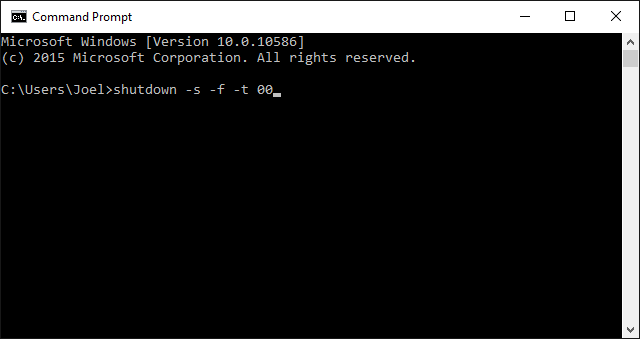
Heureusement, est une façon dont vous pouvez arrêter le système et contourner ces mises à jour en attente. Vous n'avez même pas besoin d'outils tiers de quelque chose comme ça. Il vous suffit d'ouvrir l'invite de commande et de taper:
arrêt -s -f -t 00
Les paramètres sont les suivants: -s signifie arrêt au lieu de redémarrer, -F signifie forcer la fermeture de tous les programmes, et -t 00 signifie un délai de 0 seconde (instantané). Cette commande fonctionne sur Windows XP et au-delà, jusqu'à Windows 10 inclus.
Remarque: pour ouvrir l'invite de commandes, ouvrez la fenêtre Exécuter à l'aide de Windows + R et tapez cmd.
Sachez que même si vous contournez les mises à jour pour arrêter, les mises à jour s'appliqueront automatiquement la prochaine fois que vous démarrerez le système. En tant que tel, ce n'est pas une solution de contournement parfaite pour le lacunes dans la mise à jour de Windows 10 Comment gérer Windows Update dans Windows 10Pour les monstres de contrôle, Windows Update est un cauchemar. Il fonctionne en arrière-plan et assure la sécurité et le bon fonctionnement de votre système. Nous vous montrons comment cela fonctionne et ce que vous pouvez personnaliser. Lire la suite .
Avez-vous trouvé cela utile? Vous avez d'autres conseils concernant Windows Update? Partagez avec nous dans les commentaires ci-dessous!
Joel Lee a un B.S. en informatique et plus de six ans d'expérience en rédaction professionnelle. Il est le rédacteur en chef de MakeUseOf.